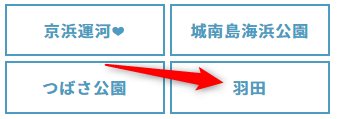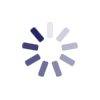タイドウェザー(潮見表と天気予報)の使い方
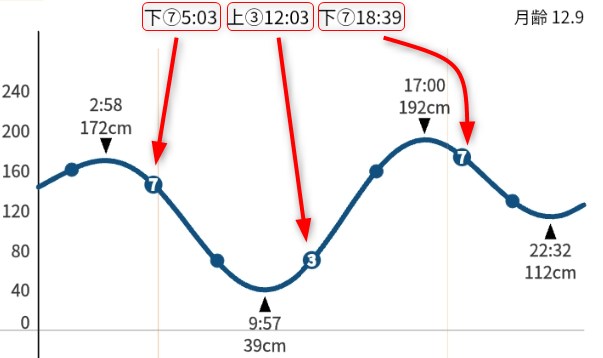

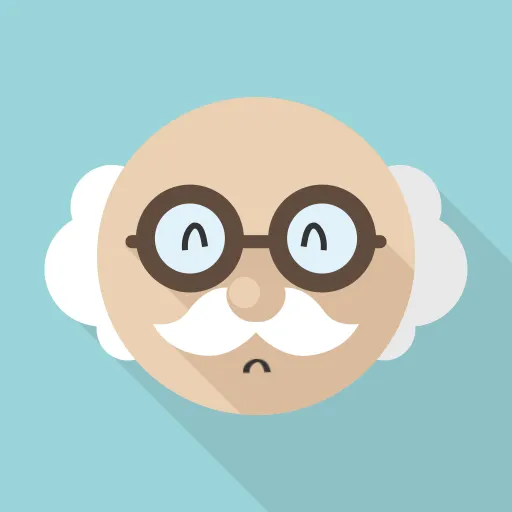
簡単な使い方
東京都の羽田の地点ページを例に、簡単な使い方を解説します。
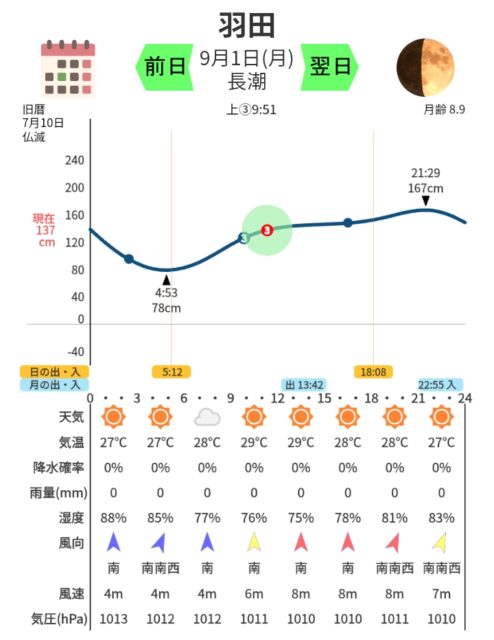
開くと最初は日付が今日になっています (この例では9月1日)
上側が潮見表をグラフにしたエリアで、中心が赤くて大きい緑色の円が現在時刻の位置をあらわしています(実際は脈打つように点滅します)。
その円の中心の数字(この例では③)は上げ3分・下げ7分でおなじみの「分」です。現在3分付近ということです。
下側が3時間ごとの天気予報エリアです。
ちなみに、潮見表のグラフは潮(タイド)のグラフということで一般的にタイドグラフといい、私が作ったタイドウェザーは潮(タイド)と天気(ウェザー)が一目瞭然なのでタイドウェザーという名前にしています。
翌日・前日のを見たい時は緑色のボタンを押します。

このタイドウェザーは最長で2年間の潮見表データを持っていますので、カレンダーを使って大きくジャンプできます。
左上カドにあるカレンダーアイコン

をクリックすると、カレンダーが表示されます。
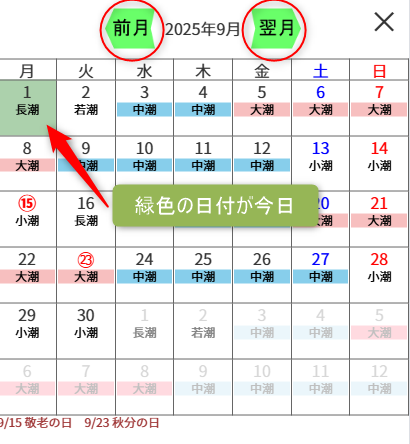
緑色の日付が今日(この例では9月1日)を表しています(実際は脈打つように点滅します)。
各日付はボタンになっていますので押せばその日のページを開けます。「前月」「翌月」ボタンを押して月単位でカレンダーをめくれます。
例えば9月6日にジャンプしてみます。
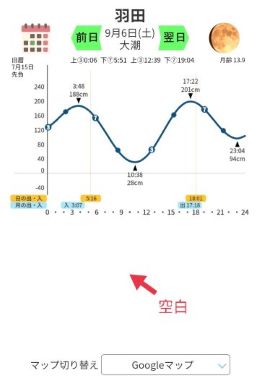
あれ?天気エリアが真っ白になりました。この天気エリアの情報の提供が当日を含む5日分までなので、6日目以降はデータがありません。何かで埋めたほうがいいのかもしれないんですが、アイデアが浮かばなくて空白のまま放置しています。
6日後の天気予報って的中確率が低いので5日先までの天気予報で十分だと思います。
データの見方
グラフの頂点には満潮と干潮の時刻と潮の高さを表示しています。
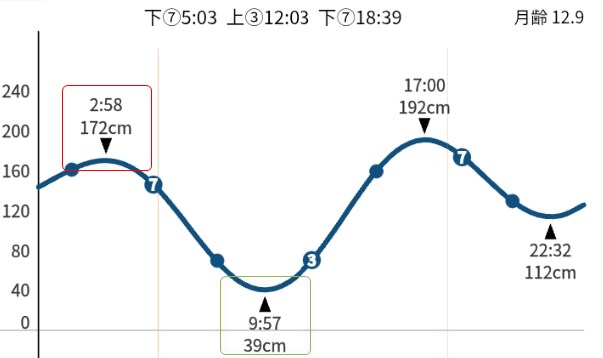
③や⑦は、釣りの格言「上げ3分、下げ7分」の位置です。その時刻を上段に表示しています。
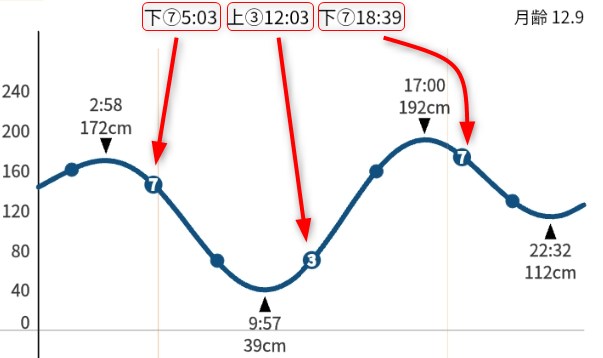
波線のグラフの青いコブのような丸は、格言の逆向きの「上げ7分・下げ3分」の位置です。
格言の逆向きを参考にしている人がいたので掲載しています。
天気エリアについては読んで字のごとくなので、特に説明の必要はないですが、風向きのアイコンは風の強さによって、道路の信号のように青・黄・赤に色分けしています。
- 青:5m未満
- 黄:5m以上8m未満
- 赤:8m以上
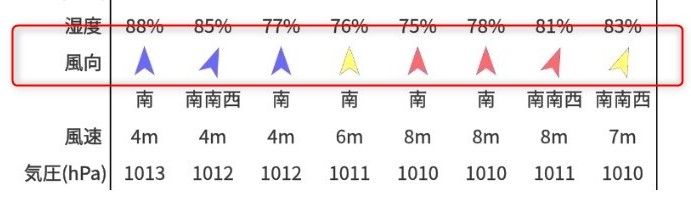
風速5m/sを超えると釣りしずらく、8mを超える風をまともに受けて釣りするのは猛者だという私の経験で色分けしました。
風向マークとその下の現地地図は、同じ画面内に収まるように上下に引っ付けて表示しています。
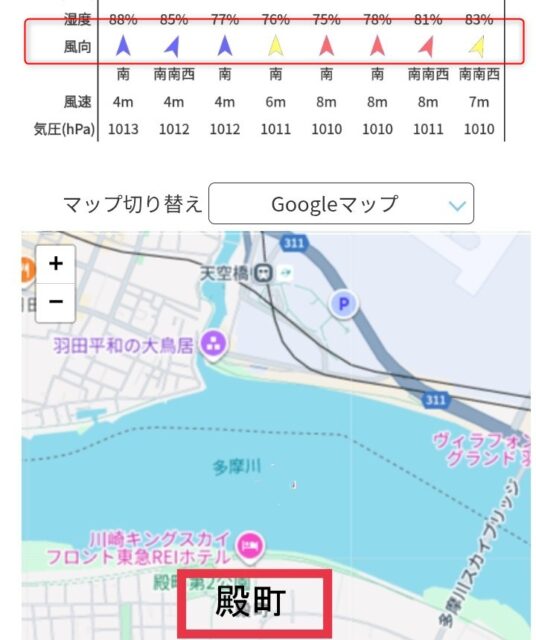
この現地地図はどのように動かそうとも必ず上が真北になりますので、風向きマークと組み合わせて、釣り場の風裏・風表が一目でわかるようにしています。
この日に多摩川でオカッパリをするとして、風裏がいいなら殿町側に立ち、爆風の風表がいいなら大鳥居側に立ちます。
この現地地図は基本、Googleマップが表示されますが、以下の種類のマップに切り替えできます。
- Googleマップ
- Googleマップの航空写真
- 国土地理院
- 国土地理院の航空写真
- OpenStreetMap
地図を切り替えても、ブラウザを閉じればマップはGoogleマップの所定の緯度経度に戻ってしまいますが、次に解説するマイポイント機能を使うと自分が選んだマップの種類や緯度経度、拡大率、はては地点名までお好きなように変更できます。
マイポイント機能
自分がよく見る地点をマイポイントとして登録でき、素早く開けます。登録数に制限はありません。
画面右上の「マイポイントに追加」ボタンを押して登録画面を表示します。
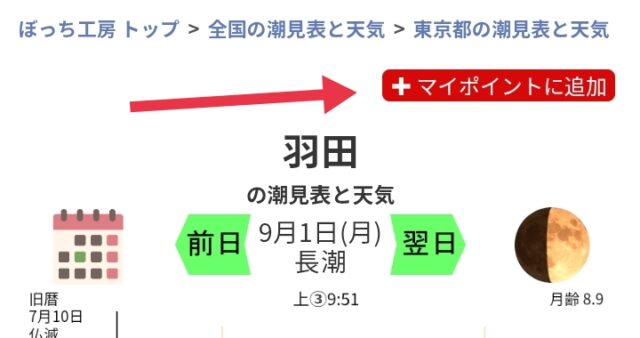
試しに、羽田を私の好みに変えてマイポイントに登録してみます。登録画面はこのようになっています。
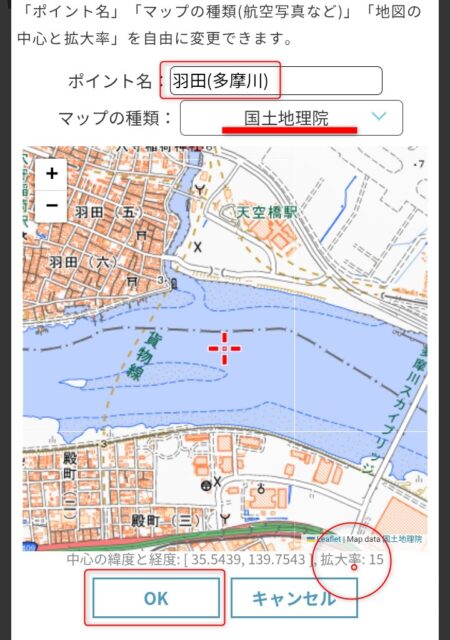
- ポイント名を羽田から羽田(多摩川)
- マップの種類を国土地理院に、
- 地図の中心を西に4kmほど移動して、
- 地図の拡大率を14→15
にして最後に「OK」ボタンを押しました。ちなみに国土地理院の地図は等深線を表示してくれる場所があって重宝しています。
登録画面を抜けて画面が元にもどってみると、地点名が書き換えられています。
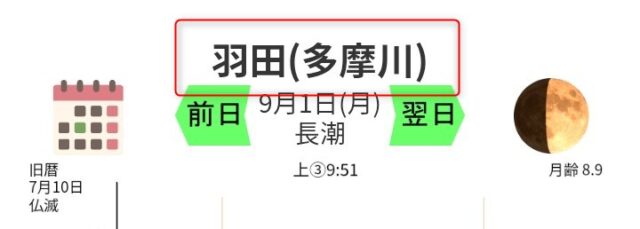
東京都の地点一覧ページの羽田という地点名も羽田(多摩川)のように書き換わり、その横にマイポイントをあらわす❤マークが追加されます。
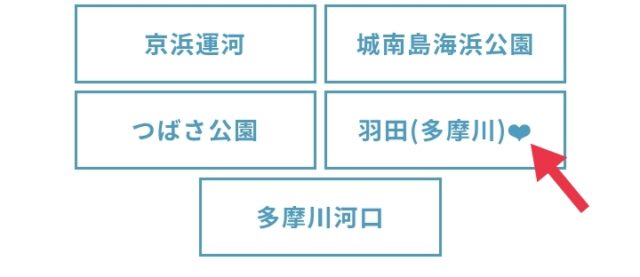
マイポイントに登録した地点を開くには、画面の一番上にある赤い❤マークをクリックして、
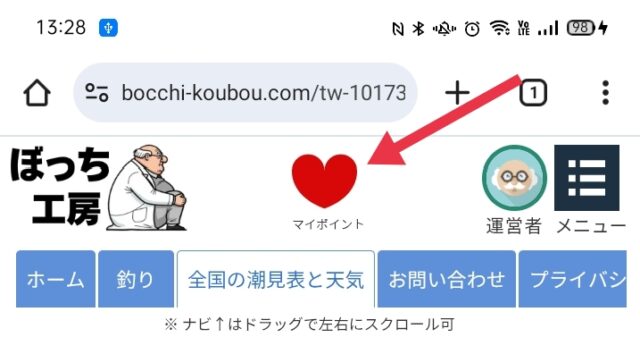
一覧に表示されている地点名をクリックします。
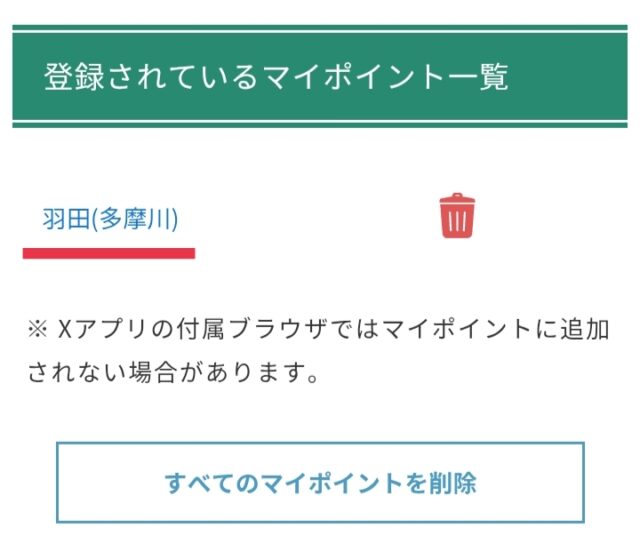
マイポイントから削除したい時は、削除したい地点名の右にある赤いゴミ箱をクリックします。
すべてのマイポイントを削除する時は「すべてのマイポイントを削除」ボタンを押します。
ちなみに、1地点ごとにこのような文字列がブラウザに保存されます。
lat: 35.54120120012378
lon: 139.75218772888186
map_type: "2"
pid: 10173
pname: "羽田(多摩川)"
zoom: 15
この例だと97文字なので容量は約100B(バイト)です。
この小さな博士の画像が5kBで、この容量に50地点分のデータをマイポイントとして保存できます。

一般的に、ブラウザによりますが、このような文字データを数十MBから数百MB保存可能です。
タイドウェザーの全国の総地点数が700くらいなので、仮に全地点をマイポイントに登録しても70KBくらいで全然1MBにも届かないので、マイポイントに登録しすぎてブラウザを圧迫するということはないでしょう。
タイドウェザーを画像として保存する
各地点ページには「タイドグラフと天気を画像出力する」という機能があります。
ユーザーさんがタイドグラフの画像をSNSにアップしたり使いやすいようにしました。スクショとなにが違うのかと言えば、
- 地名や日付などを非表示にできる。
- グラフに魚マークを描く。
- グラフに時間の帯を色付け。
をできるようにしています。
これらはすべてオプションなので魚マークはいらないとか、余計なものは全部描かないとかできます。
では、羽田のページの「タイドグラフと天気を画像出力する」(別タブで開きます)を使って使い方を説明します。
といっても、そこにジャンプしてみればわかりますが、すでにステップ解説付きだったりするので、この解説は不要かもしれません。
STEP.1から3で色々設定して、最後に画像出力ボタンを押すと、その下に画像が貼り付けられる流れになります。
実際に作ってみて解説にしたいと思います。
すべての項目のチェックを外して非表示にすると、
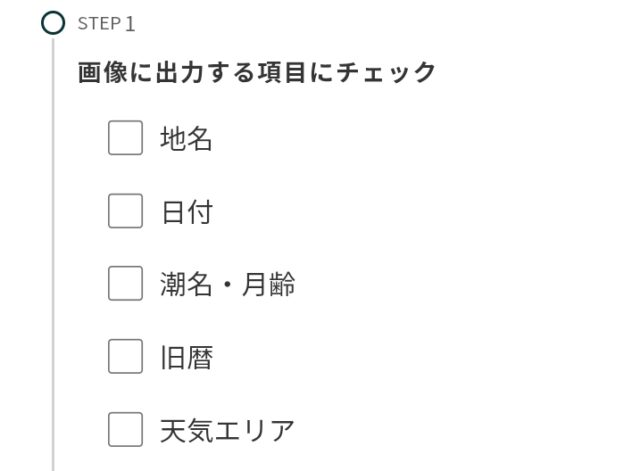
どうなるか、下にある「タイドグラフを画像出力」を押すと、このように画像が生成され、ここまで表示を削ることができます。
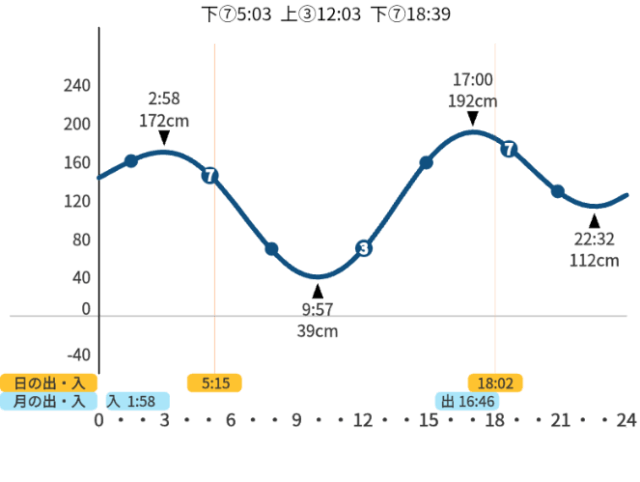
もちろんすべてを出力することもできます。

「カラフルな帯を描く」にチェックを入れると編集画面があらわれます。
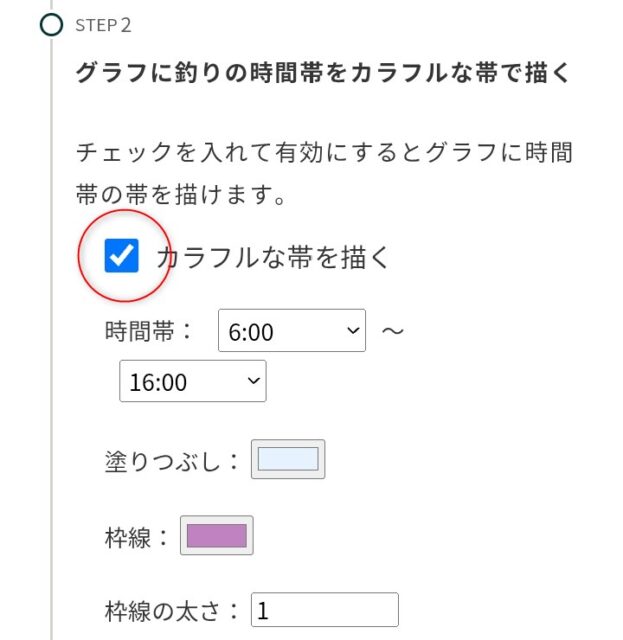
塗り分ける時間帯や、その色や境界線の太さを設定できます。
朝6時から16時までの時間帯に色を塗る設定にして、下にある「タイドグラフを画像出力」を押すとこのように生成されます。
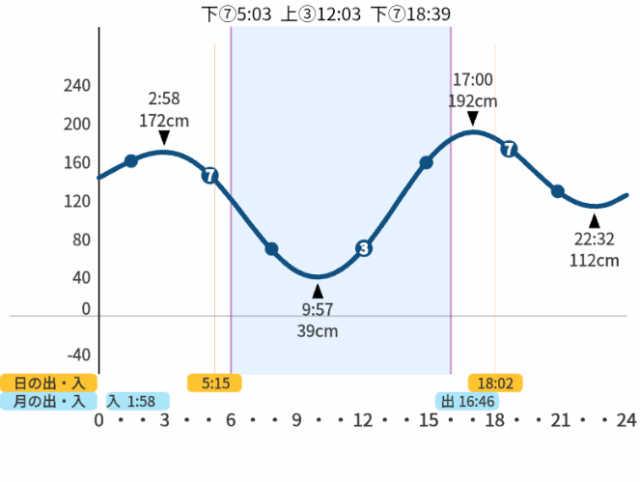
時間帯の塗りを消す時は先程のチェックを外すだけです。
緑の四角い+(プラス)ボタンをクリックすると、魚マークがひとつ追加されます。
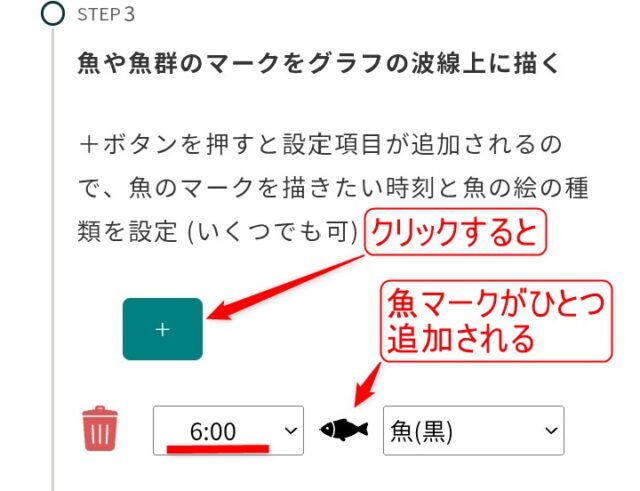
時間を6時にセットして、下にある「タイドグラフを画像出力」を押すとこのように生成されます。
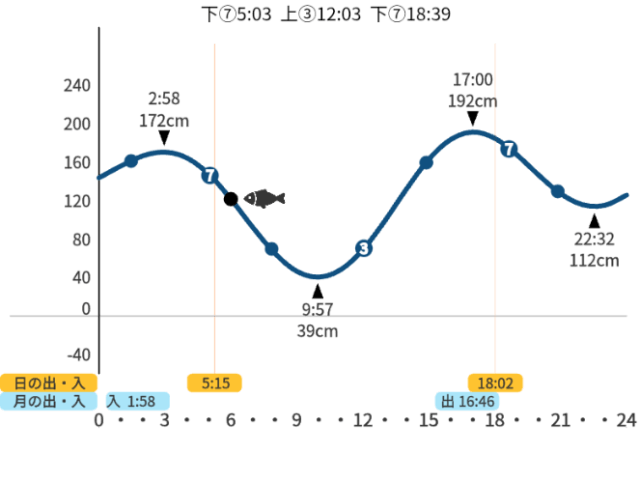
+(プラス)ボタンを押すたびに、グラフエリアに描かれる魚マークは増えます。魚マークを減らしたい時はその行の先頭にある赤いゴミ箱ボタンを押して消します。
魚マークは「1匹」と「魚群」の2種類用意していて、5色から選べます。
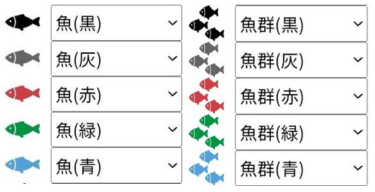
上記で散々「タイドグラフを画像出力を押すと・・・」とやってきたので、あらためて説明するのも今さらな感じですが、STEP.1~3までで色々設定しても最後にこの「タイドグラフを画像出力」ボタンを押さないと画像が生成されません。
「タイドグラフを画像出力」ボタンを押すと、ボタンの下に画像が生成されます。

表示された画像を、
- スマホは「画像を長押し」
- PCは「画像を右クリック」
して、ダウンロードして保存したり、X(旧Twitter)などのSNSに共有したり、釣行日記に貼り付けたり、お好きにしてください。この機能でユーザーさんによって作成された画像は自由にお使いください。
PCとiPhoneではそのようなことはないのですが、Androidスマホをお使いのユーザーさんの場合、このボタンを押してから数秒ほどしてから画像が生成されて表示されることがあります。フリーズしたかのような挙動になりますが、ボタンを連打せずに数秒待ってみてください。
STEP.1~3の設定は、再度設定する手間を省くために、いくつかの設定はブラウザに保存され、次にこのページを開いた時に再現されます。
潮見表を見たい地点のページにたどり着くには?
ここでは「東京都の羽田の潮見表を探してみたい」という前提で解説します。
このサイトの全国の潮見表と天気を開くと、「地図で探す」か「都道府県で探す」ページが現れます。
地図から探す
地図での探し方は、
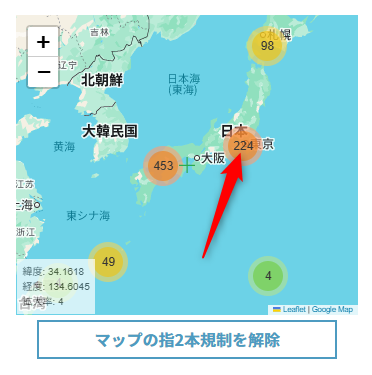
丸い輪の数字はその近辺にある地点数です。丸い輪をクリックするたびに打ち上げ花火が散るように拡大していきます。
目的は羽田なので東京付近にある丸い輪をドンドンとクリックして開いていきます。
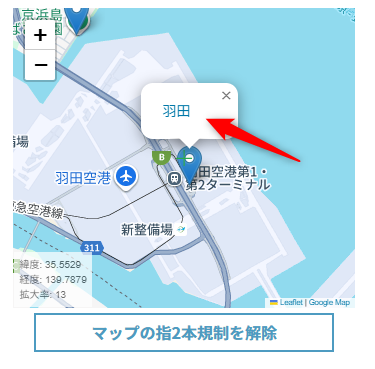
最後は青いマーカーになりますので、羽田にあるマーカーをクリックして、現れる吹き出しの地点名をクリックすれば羽田の地点のページが開かれます。
地図の下にある「マップの指2本規制を解除」というボタンは?
どうでもいい機能ですが・・・自分が使いやすいように実装した機能です。
たいていの地図は、上下左右を見たくて動かす時は指2本を使わないと動かないように固定されています。
親指だけでフリックして動かそうとして、このような画面を見たことないでしょうか?
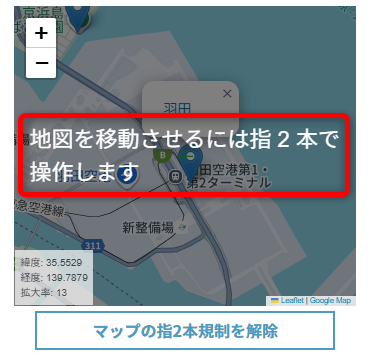
スマホで画面全体をスクロールしたい時に、地図上で親指がいつまでもルームランナーのようにすべってスクロールできないと困るので、地図だけをスクロールしたい時は指2本じゃないと動かないように規制されています。
地図の下にある「マップの指2本規制を解除」というボタンを押せば、その指2本規制が解除されるので親指だけで縦横無尽に地図を動かせます。もう一回ボタンを押せば元に戻せます。
地名で探す
見たまま直感的にできるので説明は冗長かもしれませんが、
このサイトの全国の潮見表と天気を開いて、羽田なので「東京都」のボタンをクリックします。
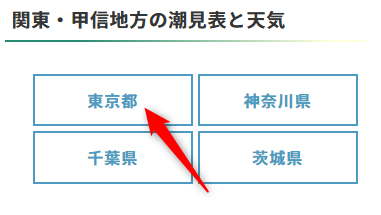
そのページの下にある「地名で探す」から「羽田」を探してクリックすると羽田の地点のページが開かれます。